¿Alguna vez ha encontrado un gran sitio web en su teléfono que desea muéstralo más tarde en su computadora, pero le resulta frustrante no poder transferirlo? Te alegrará saber que es posible migrar pestañas desde tu dispositivo Android o iPhone a tu computadora sin problemas.
Exploremos las diferentes formas Para sincronizar pestañas entre su teléfono y la computadora.
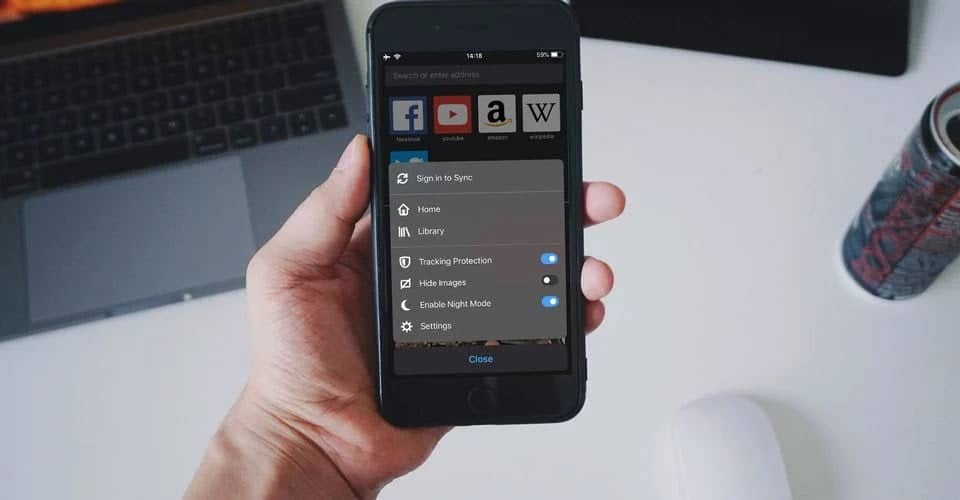
Transferir pestañas entre móvil y PC usando Chrome
Dado que Chrome está disponible en casi todos los dispositivos, la sincronización de pestañas es muy fácil. Solo necesita configurar la sincronización primero.
Configurar la sincronización en Chrome
Si aún no lo ha hecho, deberá iniciar sesión en Chrome tanto en su computadora como en su dispositivo móvil. Es una buena idea iniciar sesión en cualquier dispositivo con el que desee sincronizar los datos de Chrome, porque la sincronización de Chrome es potente y funciona en segundos.
Para configurar la sincronización en Chrome (usando cualquier sistema operativo de escritorio), haga clic en el ícono de perfil 
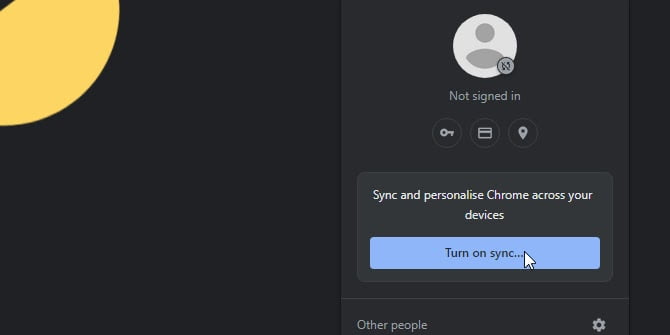
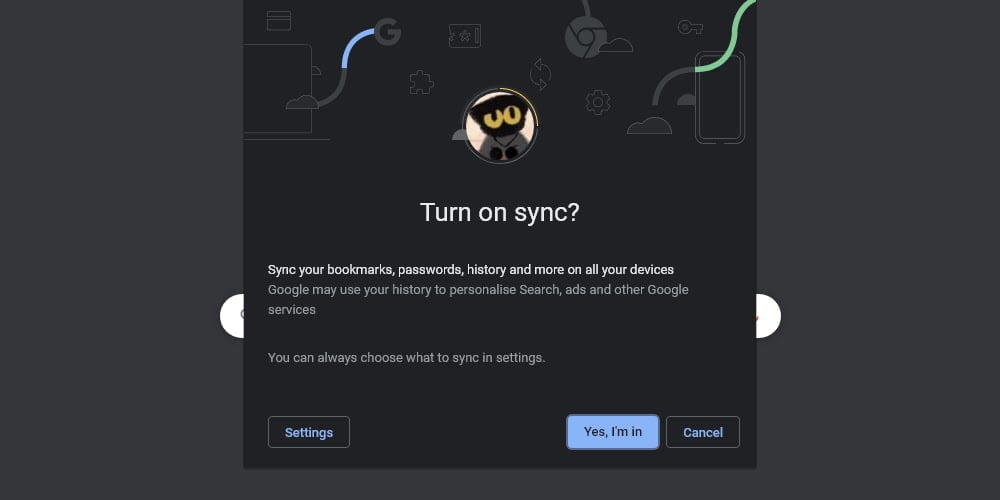
De nuevo, si ve su cuenta aquí, significa que ya ha iniciado sesión. La opción está en el mismo lugar en dispositivos iOS y Android.
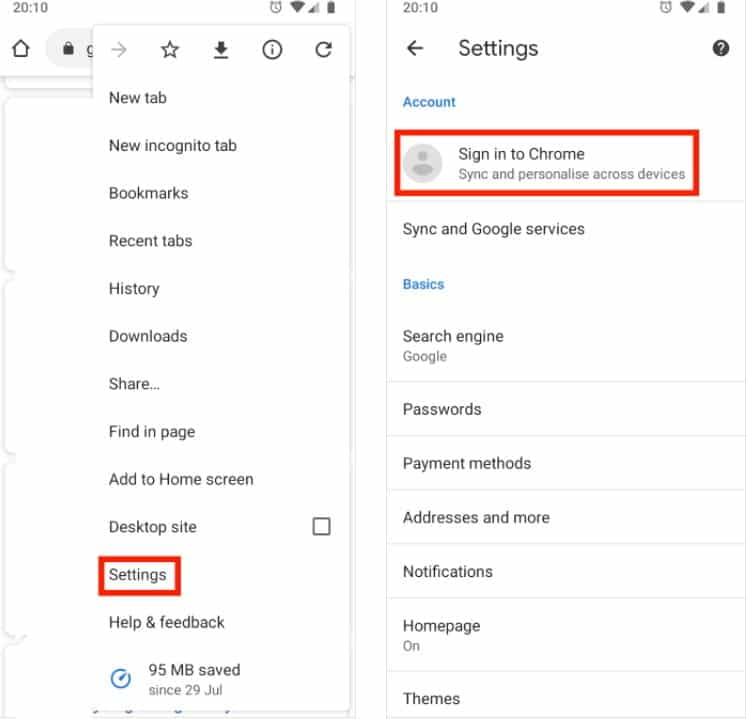
Cómo transferir pestañas de Chrome del teléfono a la computadora
Ahora, cuando encuentre un excelente artículo en su teléfono móvil, puede abrirlo rápidamente en su computadora de escritorio. Para ello, deja la pestaña abierta en tu dispositivo móvil; Está bien si abres otras pestañas mientras tanto.
Cuando esté en su computadora, haga clic en el icono Más 
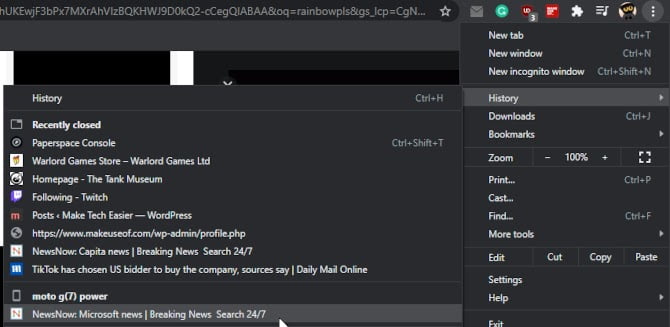
Cómo transferir pestañas de Chrome de la PC al teléfono
Si quieres hacer lo contrario, es así de fácil. Primero, abre Chrome 

En la parte inferior de la lista de pestañas recientes, encontrará todas las pestañas abiertas en su computadora. Simplemente busque el nombre de su computadora en la lista.
Si cerraste la pestaña en tu computadora, no te preocupes; El historial de navegación también se sincroniza. Solo necesitas accederregistroY encuentra la pestaña allí.
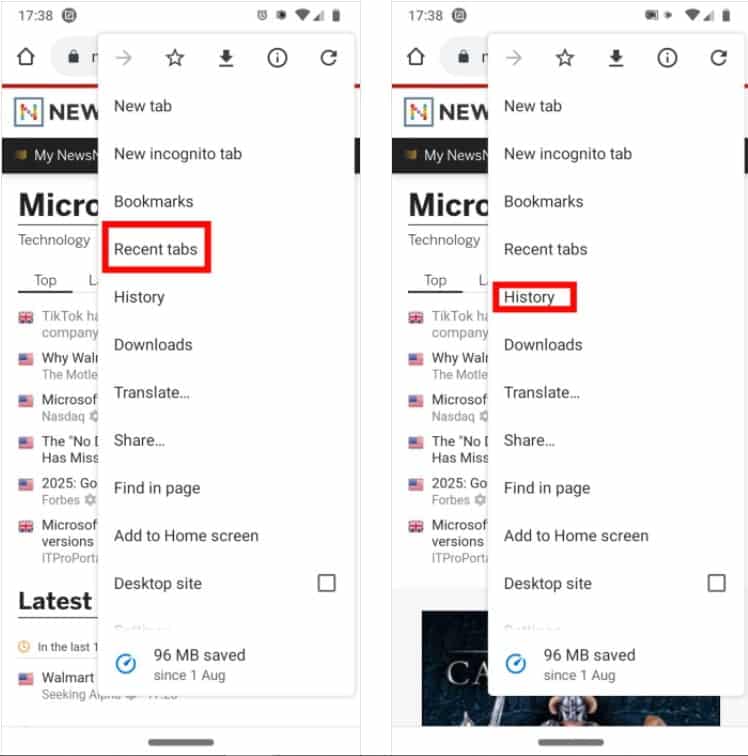
Transferir pestañas entre móvil y PC con Firefox
Configurar la sincronización en Firefox es similar a los pasos proporcionados por Google, pero usa una interfaz diferente. Firefox Sync te ayuda a mantener tus datos de navegación sincronizados, así que si eres fan Firefox , vale la pena correr.
Configurar la sincronización en Firefox
Para comenzar, descargue Firefox Tanto en la computadora como en el teléfono. Luego, en su computadora, haga clic en foto de perfil en la parte superior derecha, seguido de Iniciar sesión en Firefox.
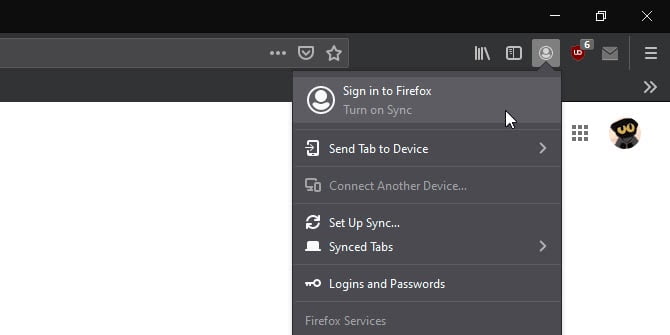
Ahora puede crear una cuenta de Firefox o iniciar sesión en la cuenta corriente si ya tiene una.
Una vez que haya iniciado sesión, vaya a Firefox en Android o iPhone. Haz clic en el ícono Más en la parte inferior derecha, luego toca Configuración de.
haga clic en el botón Habilitar sincronización sobre. Puede elegir iniciar sesión con su cuenta de Firefox o dirigir el navegador de su computadora a un sitio Par de Firefox en la web y escanee el código allí para acceder a la opción de emparejamiento.
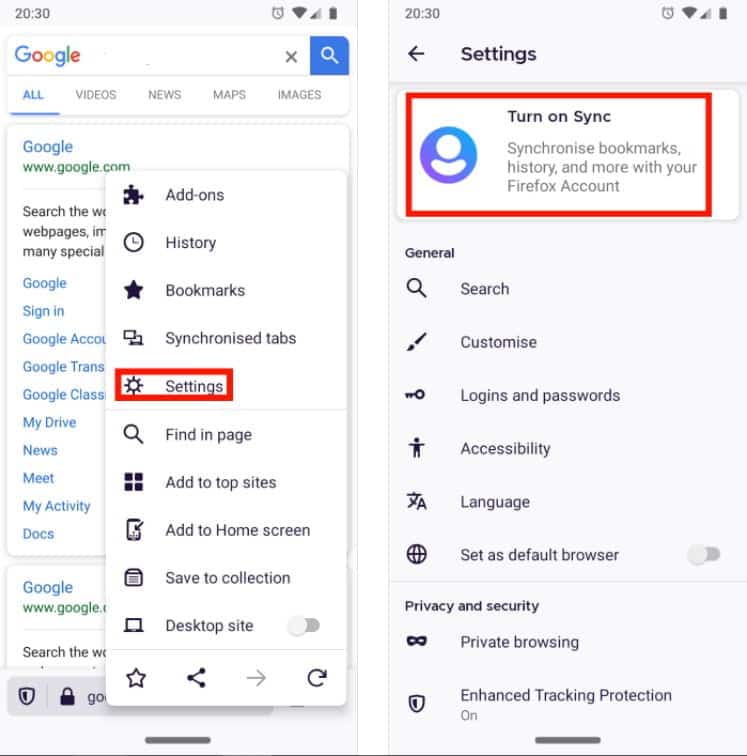
Cómo transferir pestañas de Firefox del teléfono a la computadora
Para ver las pestañas de Firefox en su computadora desde su teléfono móvil, haga clic en las tres barras en la parte superior derecha y mueva el puntero del mouse sobre la biblioteca.
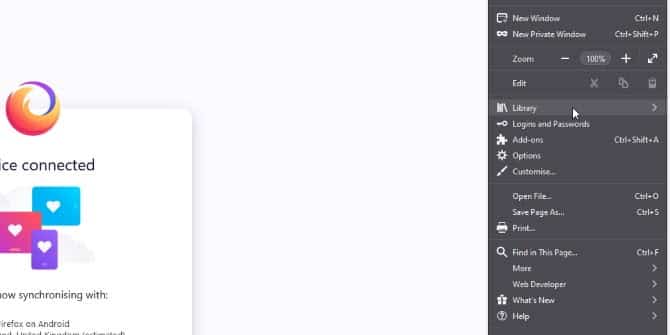
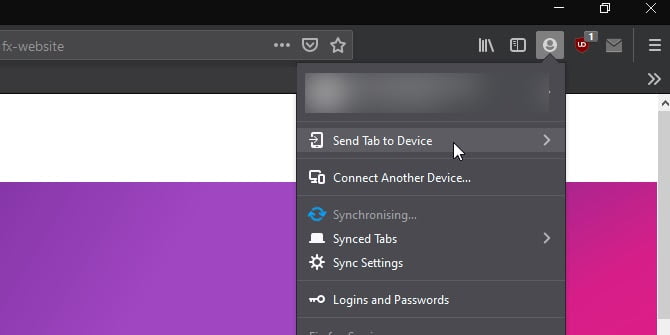
Verás todas las pestañas en tu teléfono aquí. Haga clic en cualquier página para abrirla en su navegador.
Cómo transferir pestañas de Firefox de la computadora al teléfono
Puede acceder a las pestañas que están abiertas en su computadora desde su teléfono de una de dos maneras. En su computadora, puede hacer clic en su foto de perfil y desplazarse por la pestaña Enviar a dispositivo , luego seleccione su teléfono.
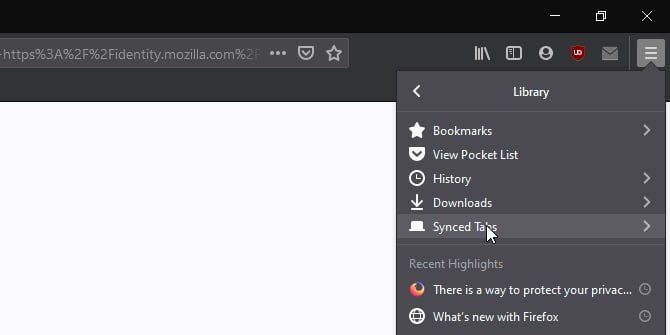
Deberías ver las pestañas de tu computadora en esta sección. Si no ve sus pestañas o son antiguas, deslícese hacia abajo para forzar la sincronización y obtener las nuevas pestañas.
Conecte su computadora y teléfono juntos
Si tiene una pestaña interesante en un dispositivo y desea acceder a ella desde el otro, es fácil de hacer. Ya sea que esté usando Chrome o Firefox, está sincronizado para acceder a sus pestañas en todas partes.
Sin embargo, puede mover más que solo pestañas. hay, también Maneras fáciles de transferir archivos de Android a PC.







